Excel NUMBERVALUE funcţie
Uneori, este posibil să aveți o listă de numere care sunt importate în foaia de lucru sub formă de text, după cum se arată în următoarea captură de ecran. Excel nu le poate recunoaște ca numere obișnuite. În acest caz, cum ați putea converti aceste celule în numere normale? De fapt, funcția NUMBERVALUE din Excel vă poate ajuta să convertiți numerele în format text în valori numerice rapid și ușor.
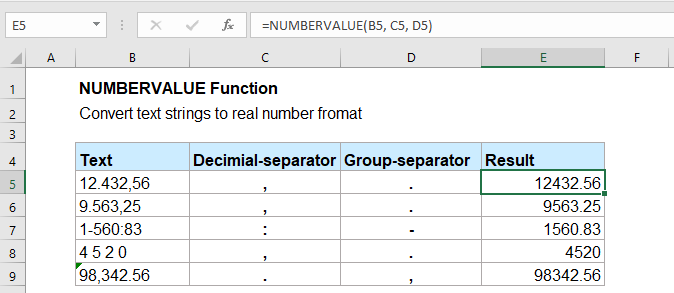
Sintaxă:
Sintaxa pentru funcția NUMBERVALUE din Excel este:
argumente:
- text: Necesar. Textul pe care doriți să îl convertiți în număr normal.
- decimal_separator: Opțional. Caracterul folosit ca separator zecimal în valoarea textului.
- group_separator: Opțional. Caracterul folosit ca separator de mii, milioane în valoarea textului.
notițe:
- 1. Dacă separator_zecimal și grup_separator nu sunt specificate, funcția NUMBERVALUE va utiliza separatorii de la locația curentă.
- 2. Dacă șirul de text este o celulă goală, rezultatul va fi 0.
- 3. #VALUARE! valoarea de eroare va fi returnată:
- 1). Dacă un separator zecimal apare de mai multe ori în șirul de text;
- 2). Dacă separatorul de grup apare după separatorul zecimal în șirul de text;
- 4. Dacă există spații goale între șirul de text, funcția NUMBERVALUE le va ignora. De exemplu, „1 0 0 0 0” este returnat ca 10000.
- 5. Dacă există mai multe caractere în separator-zecimal sau grup-separator, se utilizează numai primul caracter.
- 6. Funcția NUMBERVALUE este aplicată pentru Excel 2016, Excel 365 și versiunile ulterioare.
Întoarcere:
Returnează numărul real din numărul este stocat ca text.
Exemple:
Exemplul 1: utilizări de bază ale funcției NUMBERVALUE
Presupunând că am o listă de numere care sunt stocate ca format text și specific separatorul zecimal și separatorul de grup separat pentru fiecare număr, după cum se arată în următoarea captură de ecran.
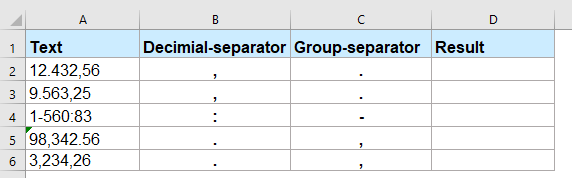
Pentru a converti textul în format de număr real, vă rugăm să aplicați formula de mai jos:
Și apoi, trageți mânerul de umplere în jos în celulele pe care doriți să le aplicați această formulă și veți obține rezultatul așa cum este prezentat mai jos:
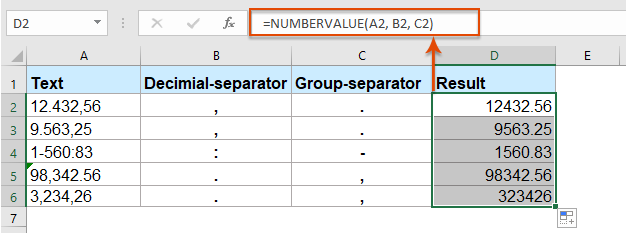
notițe:
1. În această formulă, A2 este celula conține textul pe care doriți să îl convertiți, B2 este separatorul zecimal din text și C2 conține separatorul de grup.
2. Puteți utiliza, de asemenea, șirurile de text pentru a înlocui referințele de celule din formula de mai sus astfel:
Exemplul 2: funcția NUMBERVALUE este utilizată pentru tratarea valorilor procentuale
Dacă textul se termină cu unul sau mai multe semne procentuale (%), acestea vor fi utilizate în calculul rezultatului. Dacă există mai multe semne procentuale, funcția NUMBERVALUE va lua în considerare fiecare semn și va produce rezultatele în consecință. Vedeți captura de ecran:
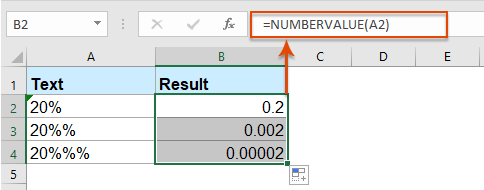
Mai multe funcții:
- Funcția Excel DREAPTA
- Funcția DREAPTA este utilizată pentru a returna textul din dreapta șirului de text.
- Funcția Excel PROPER
- Funcția PROPER este utilizată pentru a scrie cu majusculă prima literă a fiecărui cuvânt din șirul de text și pentru a face toate celelalte caractere cu litere mici
- Funcția de căutare Excel
- Funcția CĂUTARE vă poate ajuta să găsiți poziția unui caracter specific sau a unui șir din șirul de text dat.
Cele mai bune instrumente de productivitate Office
Kutools pentru Excel - Vă ajută să vă distingeți de mulțime
Kutools pentru Excel se mândrește cu peste 300 de caracteristici, Asigurați-vă că ceea ce aveți nevoie este la doar un clic distanță...

Fila Office - Activați lectura și editarea cu file în Microsoft Office (includeți Excel)
- O secundă pentru a comuta între zeci de documente deschise!
- Reduceți sute de clicuri de mouse pentru dvs. în fiecare zi, spuneți adio de la mâna mouse-ului.
- Vă crește productivitatea cu 50% atunci când vizualizați și editați mai multe documente.
- Aduce file eficiente la Office (inclusiv Excel), la fel ca Chrome, Edge și Firefox.
